
Если вам необходимо установить операционную систему Mac OS на новое устройство или переустановить систему с нуля, то создание загрузочной флешки является необходимым шагом. На загрузочное устройство записывается образ операционной системы, который будет использоваться при установке системы на целевой компьютер или ноутбук.
Создать загрузочную флешку Mac OS можно с помощью специальной программы, такой как DiskMaker X или Terminal. В этой инструкции мы рассмотрим процесс создания загрузочной флешки с использованием DiskMaker X. Эта программа обладает простым и удобным интерфейсом, что делает процесс создания загрузочной флешки достаточно простым даже для новичков.
Прежде чем приступить к созданию загрузочной флешки, у вас должен быть образ операционной системы Mac OS. Вы можете скачать образ с официального сайта Apple или использовать образ, полученный другим способом. Затем вам понадобится флешка с достаточным объемом памяти для записи образа операционной системы.
Если у вас есть все необходимые компоненты, то запустите программу DiskMaker X. Программа автоматически обнаружит наличие образа Mac OS на вашем компьютере и предложит создать загрузочную флешку. Следуйте инструкциям программы, выбирая нужный образ и флешку, и процесс создания загрузочной флешки начнется. После завершения процесса, вы сможете использовать эту загрузочную флешку для установки системы на другие устройства.
Как сделать загрузочную флешку Mac OS
Как создать загрузочное устройство с Mac OS
- Скачайте образ операционной системы Mac OS с официального сайта Apple.
- Подготовьте флешку. Убедитесь, что на ней нет важной информации, так как все данные будут удалены.
- Вставьте флешку в компьютер.
- Откройте программу Дисковая утилита, которая находится в папке "Утилиты".
- Выберите флешку в левой части окна.
- Нажмите на кнопку "Стереть", чтобы очистить флешку.
- Выберите формат флешки - Mac OS Extended (журналируемый).
- Дайте флешке имя и нажмите кнопку "Стереть".
- После завершения форматирования закройте Дисковую утилиту.
Как записать образ операционной системы на флешку
- Скачайте установщик программы для записи образа на флешку, например, Etcher или DiskMaker X.
- Установите выбранную программу на компьютер.
- Запустите программу и выберите скачанный образ операционной системы Mac OS.
- Выберите флешку в качестве целевого устройства для записи.
- Нажмите кнопку "Записать", чтобы начать процесс записи образа на флешку.
- После завершения записи вы можете извлечь флешку из компьютера.
Теперь ваша флешка является загрузочным устройством с операционной системой Mac OS. Вы можете использовать ее для установки Mac OS на другие устройства или для восстановления операционной системы на своем Mac.
Подробная инструкция [Программы]
Для создания загрузочной флешки Mac OS и установки операционной системы на Mac-устройство, вам потребуется использовать специальную программу [Программа]. В этом разделе мы подробно рассмотрим, как создать загрузочную флешку с помощью данной программы.
Шаг 1: Загрузите образ операционной системы Mac OS
Первым шагом необходимо загрузить образ операционной системы Mac OS, который вы хотите установить на ваше устройство. Образ можно найти на официальном сайте разработчика или других надежных ресурсах.
Шаг 2: Установите программу [Программа]
Для создания загрузочной флешки вам потребуется специальная программа [Программа]. Загрузите и установите ее на ваш компьютер. Программа [Программа] обладает всем необходимым функционалом для создания загрузочной флешки Mac OS.
Шаг 3: Создайте загрузочную флешку
После установки программы [Программа], подключите флешку к компьютеру. Запустите программу и выберите опцию "Создать загрузочную флешку". Далее, укажите путь к загруженному ранее образу операционной системы Mac OS и выберите вашу флешку в качестве устройства для записи.
Убедитесь, что выбрано правильное устройство, так как все данные на флешке будут удалены в процессе создания загрузочной флешки.
Шаг 4: Запишите образ на флешку
После указания пути к образу и выбора флешки для записи, нажмите кнопку "Создать загрузочную флешку". Программа [Программа] начнет процесс записи образа операционной системы на вашу флешку.
Пожалуйста, будьте терпеливы, данный процесс может занять некоторое время. После завершения записи, вы получите загрузочную флешку с установочным образом Mac OS.
Теперь вы можете использовать эту загрузочную флешку для установки операционной системы Mac OS на ваше устройство.
Примечание: Перед началом процесса создания загрузочной флешки, убедитесь, что ваша флешка не содержит важных данных, так как весь ее содержимое будет удалено.
Как создать загрузочное устройство с Mac OS
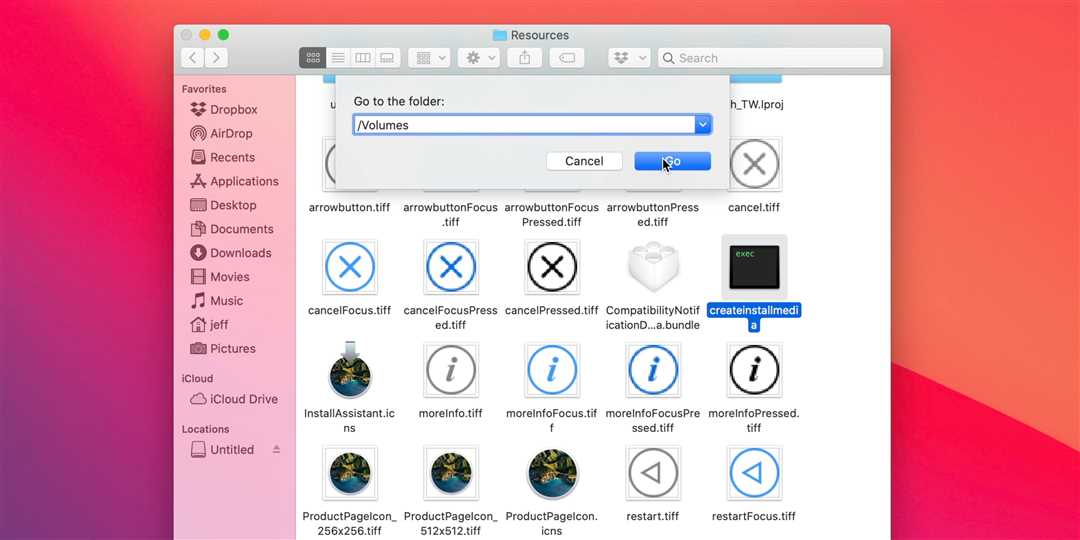
Для начала вам потребуется флешка с достаточной емкостью, чтобы на ней уместился образ операционной системы Mac OS. Минимальная рекомендуемая емкость флешки - 16 ГБ, но лучше выбрать флешку с большим объемом, чтобы было достаточно места для сохранения других файлов.
Чтобы создать загрузочную флешку с Mac OS, выполните следующие шаги:
| Шаг | Описание |
|---|---|
| Шаг 1 | Скачайте образ операционной системы Mac OS с официального сайта Apple или из другого источника. |
| Шаг 2 | Подготовьте флешку: сохраните все данные с нее на другом носителе, так как процесс создания загрузочного устройства потребует форматирования флешки. |
| Шаг 3 | Установите образ операционной системы на флешку с помощью приложения Disk Utility: |
| - Подключите флешку к компьютеру Mac. | |
| - Откройте приложение Disk Utility, которое находится в папке "Утилиты" в папке "Программы". | |
| - Выберите флешку в списке устройств слева. | |
| - Перейдите на вкладку "Стереть" и выберите файловую систему Mac OS Extended (Journaled). | |
| - Нажмите кнопку "Стереть", чтобы начать форматирование флешки. | |
| - После завершения форматирования, перейдите на вкладку "Восстановление". | |
| - Нажмите кнопку "+" и выберите скачанный ранее образ операционной системы. | |
| - Нажмите кнопку "Восстановить", чтобы записать образ на флешку. | |
| Шаг 4 | После записи образа на флешку, вы можете использовать ее как загрузочное устройство с Mac OS. |
Теперь вы знаете, как создать загрузочное устройство с Mac OS. Следуя этой инструкции, вы сможете записать образ операционной системы на флешку и использовать ее для установки или переустановки Mac OS на вашем компьютере.
Подробная инструкция [Программы]
Данная инструкция позволит вам подробно ознакомиться со способом создания загрузочной флешки для установки операционной системы Mac OS на ваше устройство.
Шаг 1: Подготовка
- Скачайте образ операционной системы Mac OS с официального сайта.
- Скачайте и установите программу [Программа], которая позволит записать образ на флешку.
- Подготовьте флешку с достаточным объемом памяти, которую вы хотите использовать для создания загрузочного носителя.
Шаг 2: Создание загрузочной флешки
- Откройте программу [Программа].
- Выберите образ операционной системы Mac OS, который вы скачали на предыдущем шаге.
- Выберите флешку, которую вы хотите использовать в качестве загрузочного носителя.
- Нажмите кнопку "Записать", чтобы начать процесс записи операционной системы на флешку.
- Дождитесь окончания процесса записи.
Шаг 3: Установка Mac OS с загрузочной флешки
- Подключите загрузочную флешку к вашему Mac устройству.
- Перезагрузите Mac и нажмите и удерживайте клавишу "Option" на клавиатуре.
- На экране появится список доступных запускных дисков. Выберете загрузочную флешку с установленной операционной системой.
- Следуйте инструкциям на экране, чтобы установить Mac OS на ваше устройство.
Теперь вы знаете, как подробно создать загрузочную флешку с опе"ациионной системой Mac OS и установить ее на свое устройство. Удачной установки!
Как установить операционную систему Mac OS на флешку
Чтобы создать загрузочное устройство Mac OS на флешке, вам потребуется следовать некоторым простым шагам:
Шаг 1: Скачайте операционную систему Mac OS. Вы можете сделать это с официального сайта Apple или использовать специализированные ресурсы.
Шаг 2: Подготовьте флешку. Пожалуйста, обратите внимание, что все данные на флешке будут удалены! Вставьте флешку в компьютер и откройте "Дисковую Утилиту". Выберите флешку и нажмите "Стереть". Здесь вы можете выбрать файловую систему и форматирование, для Mac OS рекомендуется выбрать "Mac OS Extended (Журналируемый)".
Шаг 3: Создайте загрузочную флешку. Откройте программу "Дисковая утилита" и выберите флешку. Затем нажмите "Восстановление" и перетащите образ операционной системы Mac OS в окно "Источник". Выберите флешку в качестве назначения и нажмите "Восстановить". Подтвердите свой выбор и дождитесь окончания процесса записи.
Шаг 4: Проверьте созданную загрузочную флешку. Нажмите и удерживайте клавишу "Option" на клавиатуре при перезагрузке компьютера. Вы должны увидеть список доступных устройств загрузки, где флешка с операционной системой Mac OS будет отображаться.
Теперь у вас есть загрузочная флешка с операционной системой Mac OS! Вы можете использовать ее для установки контакты Mac OS на другие устройства или для восстановления системы в случае необходимости.
Подробная инструкция по созданию загрузочной флешки с операционной системой Mac OS
- Записать образ операционной системы Mac OS на загрузочную флешку
- Как создать загрузочное устройство с Mac OS
- Установить систему Mac OS с помощью загрузочной флешки
Для того чтобы установить операционную систему Mac OS на свое устройство, вам понадобится загрузочная флешка с образом системы, который вы должны записать на флешку. Вот подробная инструкция, как это сделать.
- Подготовьте флешку, на которую будете записывать образ операционной системы Mac OS. Убедитесь, что флешка имеет достаточное свободное пространство и не содержит важных данных, которые могут быть потеряны.
- Скачайте образ операционной системы Mac OS с официального сайта Apple.
- Откройте программу "Дисковая утилита" на своем устройстве.
- Подключите флешку к устройству и дождитесь, пока она отобразится в "Дисковой утилите".
- Выберите флешку из списка доступных устройств слева в "Дисковой утилите".
- Нажмите на кнопку "Стереть" в верхней части окна "Дисковая утилита".
- Выберите нужные настройки для стирания флешки и нажмите кнопку "Стереть".
- Подождите, пока процесс стирания завершится.
- После завершения процесса стирания, выберите вкладку "Восстановление" в "Дисковой утилите".
- Перетащите образ операционной системы Mac OS в область "Источник" в "Дисковой утилите".
- Выберите флешку из списка доступных устройств слева в "Дисковой утилите".
- Нажмите кнопку "Восстановить" в верхней части окна "Дисковая утилита".
- Подождите, пока процесс записи образа операционной системы на флешку завершится.
- После завершения процесса, вы можете использовать свою загрузочную флешку для установки системы Mac OS на другие устройства.
Теперь вы знаете, как создать загрузочную флешку с операционной системой Mac OS и установить систему на другие устройства.
Как записать образ Mac OS на флешку
Образ операционной системы Mac OS можно записать на флешку, чтобы создать загрузочное устройство для установки системы на Mac. Для этого вам потребуется следовать ряду простых шагов.
1. Скачайте образ Mac OS
Первым шагом необходимо скачать образ операционной системы Mac OS. Обычно этот файл имеет расширение .dmg и его можно загрузить с официального сайта Apple или других ресурсов, предоставляющих доступ к образам системы. Убедитесь, что вы загружаете образ, соответствующий вашей модели Mac и версии операционной системы.
2. Подготовьте флешку
Перед записью образа на флешку необходимо отформатировать ее под систему Mac OS Extended (Journaled). Сделать это можно с помощью утилиты Дисковая утилита, которая доступна в разделе "Утилиты" в папке "Программы". Выберите флешку в списках слева, затем нажмите на кнопку "Стереть" и выберите соответствующие параметры форматирования.
3. Запишите образ на флешку
После подготовки флешки можно начать запись образа операционной системы на нее. Для этого откройте программу Дисковая утилита и выберите флешку слева. Затем нажмите на кнопку "Восстановить" в верхней панели инструментов.
В появившемся окне выберите файл образа Mac OS, который вы скачали на предыдущем шаге, и перетащите его на поле "Источник". Проверьте, что поле "Назначение" указывает на вашу флешку. Затем нажмите на кнопку "Восстановить" внизу окна.
Процесс записи образа на флешку может занять некоторое время, поэтому оставайтесь на этом шаге до его завершения.
4. Загрузочная флешка Mac OS готова
После завершения процесса записи образа на флешку, эта флешка станет загрузочным устройством для установки операционной системы Mac OS. Теперь вы можете использовать эту флешку для установки системы на свой Mac.
Учтите, что для загрузки с флешки может потребоваться настроить порядок загрузки в BIOS или использовать специальные комбинации клавиш при включении Mac.
Теперь вы знаете, как записать образ Mac OS на флешку и создать загрузочное устройство для установки операционной системы на Mac. Следуйте этим шагам и воспользуйтесь этой флешкой, чтобы установить или обновить Mac OS на своем устройстве.
Подробная инструкция по установке операционной системы Mac OS на загрузочную флешку
Для установки операционной системы Mac OS на устройство можно воспользоваться методом записи операционной системы на флешку. В этой инструкции будет описан подробный процесс создания загрузочной флешки с установщиком Mac OS.
1. Загрузка операционной системы Mac OS
Первым шагом необходимо скачать образ операционной системы Mac OS. Этот образ будет использоваться для создания загрузочной флешки. Образ можно найти на официальном сайте Apple или на других ресурсах, предлагающих загрузку операционных систем.
2. Создание загрузочной флешки
Для создания загрузочной флешки с установщиком Mac OS можно воспользоваться различными программами. Одним из популярных вариантов является программа [Программа], которая предоставляет удобный интерфейс и простоту использования. После установки программы, следуйте инструкциям официального сайта программы для создания загрузочной флешки с операционной системой Mac OS.
3. Установка операционной системы на Mac с помощью загрузочной флешки
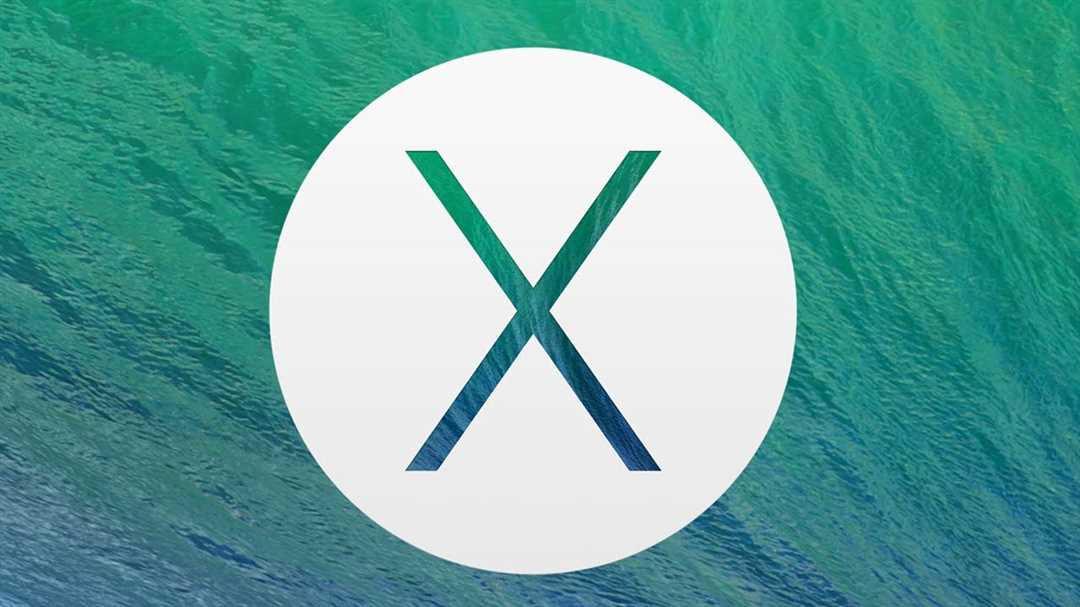
После создания загрузочной флешки с установщиком Mac OS, необходимо подключить ее к Mac устройству, на которое вы хотите установить операционную систему. Затем, перезагрузите Mac и удерживайте клавишу [Программа] во время загрузки. Появится меню выбора устройства загрузки, в котором нужно выбрать созданную загрузочную флешку.
Далее следуйте инструкциям на экране, чтобы установить операционную систему Mac OS с загрузочной флешки. Выберите нужный язык, регион, прочие настройки и дождитесь завершения процесса установки.
После успешной установки операционной системы Mac OS можно отключить загрузочную флешку и начать использовать новую систему на вашем Mac устройстве.
Теперь вы знаете, как подробно установить операционную систему Mac OS с помощью загрузочной флешки. Следуйте инструкциям и наслаждайтесь работой на вашем обновленном Mac устройстве!
Видео:
MacOS загрузочная флешка | How to create a bootable MacOS USB flash drive
MacOS загрузочная флешка | How to create a bootable MacOS USB flash drive by MaximEfimov 397 views 7 months ago 4 minutes, 17 seconds
Вопрос-ответ:
Как сделать загрузочную флешку Mac OS?
Для создания загрузочной флешки Mac OS вам потребуется скачать образ системы с официального сайта Apple, подключить флешку к компьютеру и использовать программу Disk Utility для форматирования и копирования образа на флешку. Подробная инструкция доступна на сайте Apple или во множестве онлайн-ресурсов.
Как записать образ Mac OS на флешку?
Для записи образа Mac OS на флешку вам потребуется использовать программу Disk Utility. В программе выберите флешку, затем нажмите на вкладку "Restore" и выберите образ Mac OS из списка. Далее нажмите кнопку "Restore" и дождитесь завершения процесса. Образ будет записан на флешку и превратится в загрузочное устройство с Mac OS.
Как создать загрузочное устройство с Mac OS?
Для создания загрузочного устройства с Mac OS вам потребуется подготовить флешку и записать на нее образ системы. Сначала отформатируйте флешку в формате Mac OS Extended (Journaled) с помощью программы Disk Utility. Затем выберите в программе образ системы и нажмите кнопку "Restore" для записи образа на флешку. После завершения процесса, флешка станет загрузочным устройством с Mac OS.




































